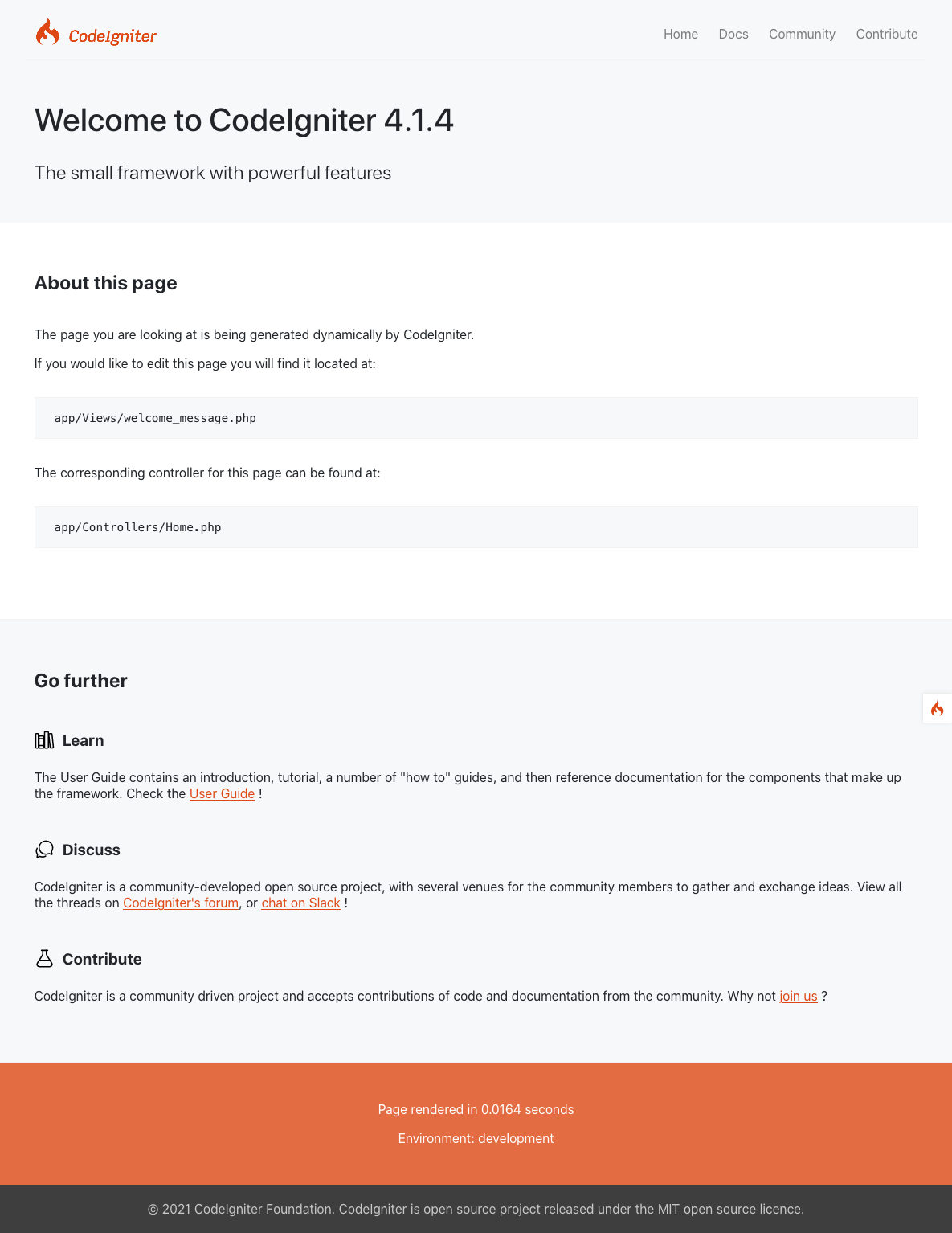故障排除¶
下述將提到一些常見的安裝問題,以及建議的解決方法。
我的網址中包含 index.php¶
如果像 /mypage/find/apple 這樣的網址無法瀏覽,但像 /index.php/mypage/find/apple 這樣的網址卻可以正常工作。則你的 .htaccess 規則可能沒有正確設置(針對 Apache 來說),或者是在 Apache 的 httpd.conf 設定檔中擴充元件: mod_rewrite 的註解沒有被消除。
只能載入預設歡迎畫面¶
如果你發現,不論你在 URL 中輸入什麼內容,瀏覽器都只載入預設畫面。則可能是你的伺服器不支援針對「搜訊引擎友好」的 URL 。首先,打開你的 app/Config/App.php 檔案,並找到 URL 資訊。你可以先嘗試幾個備用設定,如果網址還是無法正常工作,則需要強制 CodeIgniter 向 URL 強制添加問號。
請打開 app/Config/App.php 找到以下內容:
public $indexPage = 'index.php';
接著修改成:
public $indexPage = 'index.php?';
總是出現 404 錯誤 :(¶
你無法使用 PHP 內建的網頁伺服器來學習這個教學,它無法處理 .htaccess 檔以供解析正確的路由請求。
解決方案:使用 Apache 佈署你的網站,或者是從專案的根目錄透過命令列,使用 CodeIgniter 內建的 php spark serve 。
「Whoops!」 頁面代表什麼意思?¶
當你發現你造訪你的應用時,只顯示「哇!我們似乎遇到了障礙,請稍後再試 ……( Whoops! We seem to have hit a snag. Please try again later…)」。
這代表你現在處於正式( production )環境,並且還發生了不可恢復的錯誤。為了提供更好的安全性,在正式環境中,我們不會向瀏覽器顯示該錯誤。
在根目錄的 .env 檔案中,將環境設置為開發( development )後重新載入頁面。
一旦你修復了你的問題,別忘了將環境重新設定成正式環境。
CodeIgniter 錯誤日誌¶
CodeIgniter 根據 app/Config/Logger.php 中的設定日誌錯誤訊息。
你可以透過調整錯誤閥值以查看更多或更少的錯誤訊息。
預設設定將會把每日的紀錄檔儲存在 writable/logs 之中。如果它沒有按照預期工作,最好檢查一下它們!